Linux Dash è uno strumento di monitoraggio del server di sistema leggero che monitora le prestazioni e lo stato del sistema. Ha un'interfaccia basata sul Web in cui vedrai lo stato del sistema, le informazioni sulla rete, le applicazioni e altro ancora. Se desideri monitorare le prestazioni del tuo dispositivo Raspberry Pi, puoi installare questo strumento sul tuo sistema poiché funziona in modo efficiente su tutti i sistemi operativi Linux.
In questo articolo vedremo come configurare Linux Dash su Raspberry Pi.
Come configurare Linux Dash su Raspberry Pi
L'installazione e la configurazione di Linux Dash per Raspberry Pi non è un compito molto difficile e puoi completarlo in pochi passaggi. Segui la guida di seguito per configurare Linux Dash su Raspberry Pi.
Passo 1: Per prima cosa dobbiamo installare Git; apri il terminale e digita il comando di seguito indicato per installare Git sul tuo sistema Raspberry Pi.
$ sudo azzeccato installare idiota
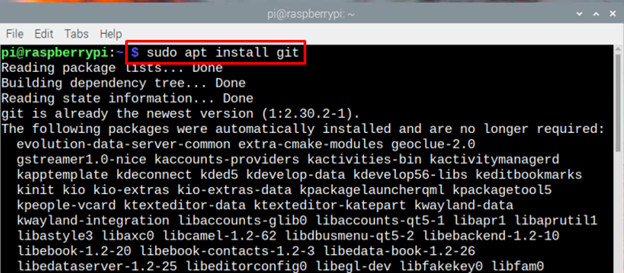
Passo 2: Puoi anche digitare il seguente comando per verificare la versione Git installata sul tuo sistema Raspberry Pi.
$ idiota --versione

Passaggio 3: Prima di un'ulteriore installazione aggiorniamo l'elenco dei pacchetti e a tale scopo digitiamo il comando indicato di seguito:
$ sudo aggiornamento azzeccato 
Passaggio 4: Per far funzionare Linux Dash su Raspberry Pi, useremo il server Apache, che dovresti prima installare con le sue dipendenze PHP richieste usando il seguente comando:
$ sudo azzeccato installare apache2 php idiota php-json php-common php-xml 
Passaggio 5: Ora, una volta completata l'installazione di Apache, è il momento di avviare e abilitare il server Apache sul sistema Raspberry Pi.
Iniziare:
$ sudo systemctl avvia apache2 
Abilitare:
$ sudo systemctl abilitare apache2 
Passaggio 6: Ora cambia directory usando:
$ CD / era / www / html 
Passaggio 7: Per clonare i file Linux Dash da Git, segui il comando indicato di seguito:
$ sudo git clone https: // github.com / afaqurk / linux-dash.git 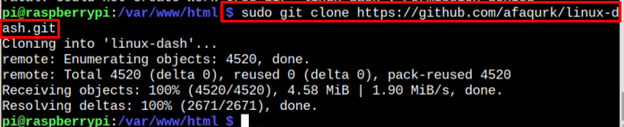
Passaggio 8: Ora abbiamo quasi finito con il processo di installazione, ora è il momento di ricaricare il server. Per ricaricare segui il comando sotto indicato:
$ sudo systemctl ricarica apache2 
Passaggio 9: Ora dovrai trovare l'indirizzo IP del tuo Raspberry Pi e puoi usare il file se config comando a questo scopo:
$ ifconfig 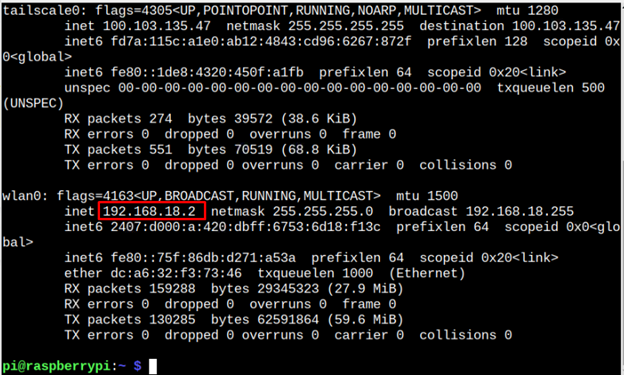
Passaggio 10 : Apri il browser e digita l'indirizzo host insieme a “/ linux-dash/#/system-status” . In questo scenario è 192.168.18.2.
http: //< Pi_IP >/ Linux-dash / #/stato del sistema 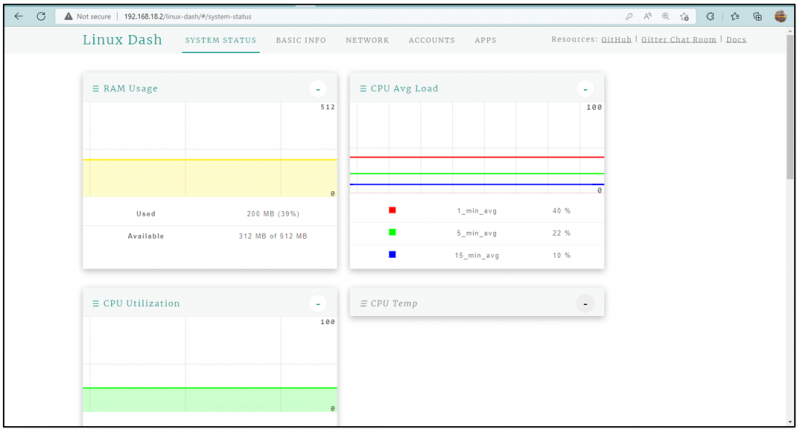
Passaggio 11: Ora hai finito! La schermata di Linux Dash apparirà di fronte a te. Ha 5 colonne che sono evidenziate nell'immagine qui sotto:
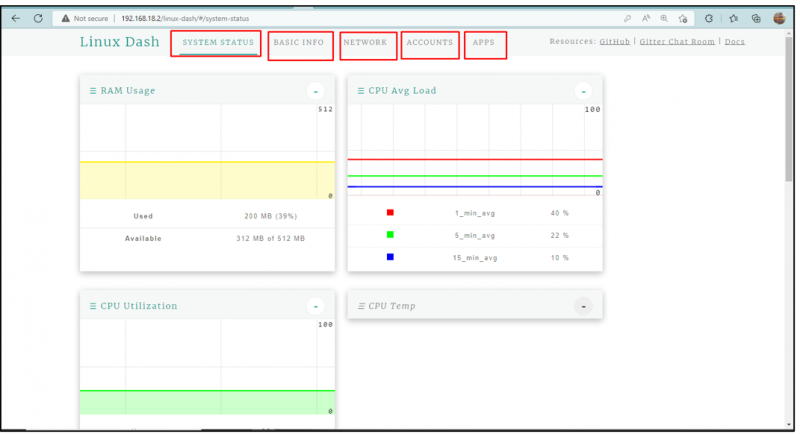
Colonna Stato sistema
Quando apri Linux Dash, mostra una colonna di stato del sistema che ha altre 3 partizioni che mostra il file Utilizzo della RAM del sistema, Carico medio della CPU , e Utilizzo della CPU :
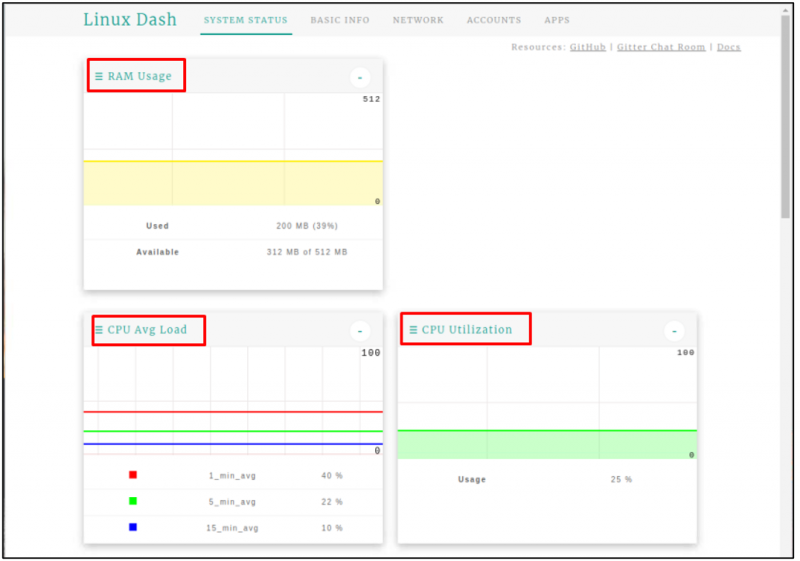
Informazioni basilari
La seconda colonna è la colonna delle informazioni di base che mostra le informazioni di base del sistema come le informazioni sul sistema operativo, le informazioni sulla CPU e le informazioni sulla memoria:
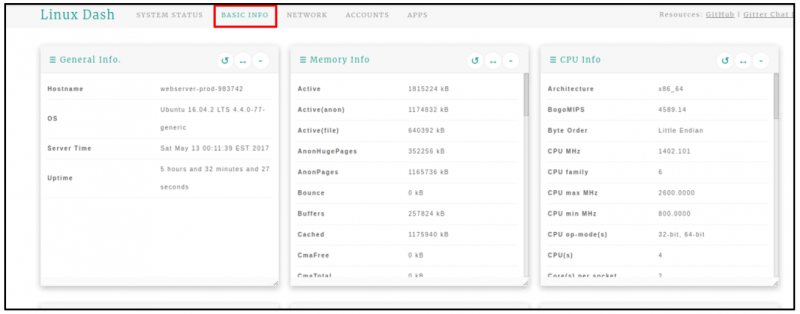
Rete
Il prossimo sulla lista è il RETE colonna che mostra tutte le informazioni relative alla rete come Indirizzo IP , Ping velocità , Connessione di rete , Carica velocità di trasferimento , e Scarica Tasso di trasferimento :.
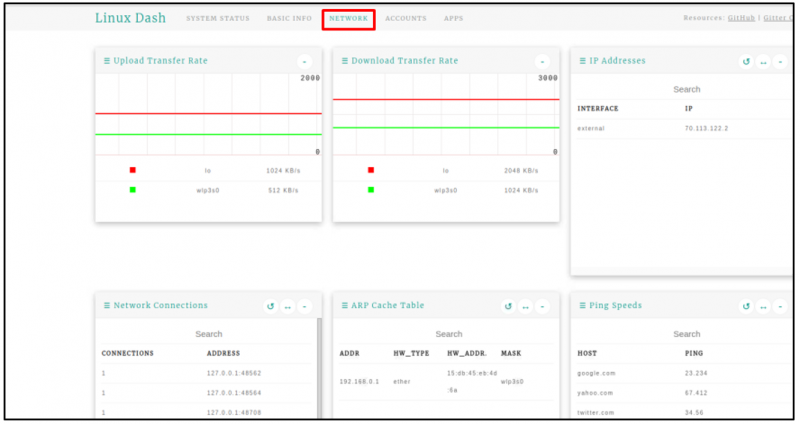
Conti
Nel CONTI scheda trova le informazioni degli utenti:
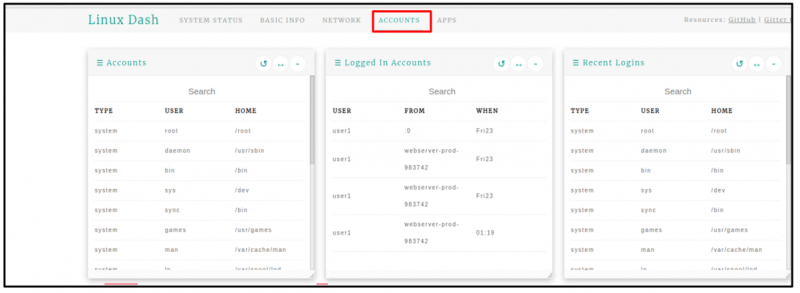
App
Come suggerisce il nome, fornisce informazioni sull'installazione App :
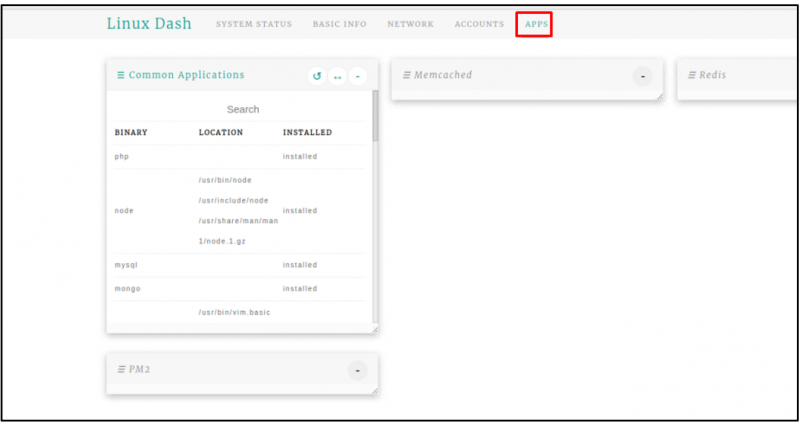
Conclusione
Linux Dash è un potente strumento di monitoraggio basato su Linux che può essere utilizzato per monitorare diverse risorse di un dispositivo, come l'utilizzo della RAM del dispositivo, l'utilizzo della CPU, le reti, le app e molti altri. Per configurare Linux Dash su Raspberry Pi, devi solo installare Linux Dash sul tuo sistema clonando i file di installazione dal sito Web GitHub. Quindi, dopo aver installato i moduli Apache e PHP, puoi accedere facilmente all'interfaccia Web di Linux Dash tramite qualsiasi browser utilizzando l'indirizzo host Raspberry Pi.